MathType 如何编辑带竖线的尖括号
数学是一门很专业严谨的学科,在分析数学时会涉及到很多相关的问题,从而使用整个过程会比较复杂,非专业的人士是无法轻易理解其中的数学意义的。正是由于这种复杂性,数学公式会很复杂,用MathType编辑这些公式时,也会使用到很多的模板,比如带竖线的尖括号。下面就来看看MathType带竖线尖括号的公式是怎么编辑的。
具体操作方法如下:
1.按照自己的使用习惯打开MathType公式编辑器,进入到公式编辑界面。

打开软件进入编辑状态
2.在编辑界面中进行相应公式编辑后,将光标放到需要尖括号的地方,用鼠标点击MathType工具栏模板中的"分隔符模板"——"带竖线的右尖括号",工作区域中就会出现这个模板。

使用"分隔符模板"——"带竖线的右尖括号"
3.在模板中的输入框中进行相应的输入。在输入框中还可以再使用其它的模板,可以换行或者使用矩阵模板,此时两边的尖括号及中间的竖线会随之而变大,将括号内的所有内容都包住。
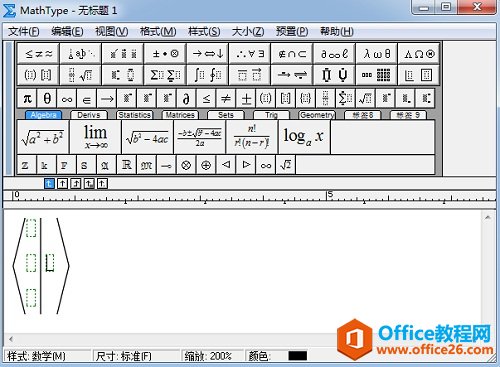
在输入框中编辑公式
提示:如果只使用了尖括号模板,而在括号里面手动输入竖线的话,则公式转行时竖线不随着变长,这就是两种输入方法的区别。
以上内容向大家介绍了MathType带竖线尖括号的编辑方法,有很多人在编辑这个模板的时候容易犯的错误就是直接使用MathType尖括号模板,然后再手动输入竖线,最后发现这个竖线不能随着公式的转行而自动变长,无法达到自己想要的效果。
MathType 如何编辑带竖线的尖括号的下载地址:
您可能感兴趣的文章
- 04-18如何解决word中文双引号变成英文引号
- 04-18Word2010技巧大全
- 04-18word怎么设置对齐字符网格
- 04-18如何在Word2010里插入水印?
- 04-18word 设置编号后如何让下面的字对齐
- 04-18word中的网格对齐是什么意思
- 04-18如何解决word2013停止工作
- 04-18word打印缺一部分表格文件怎么办
- 04-18WORD中怎样设置字体长宽
- 04-18Word2013怎样制作名片


阅读排行
推荐教程
- 11-22office怎么免费永久激活 office产品密钥永久激活码
- 11-30正版office2021永久激活密钥
- 11-25怎么激活office2019最新版?office 2019激活秘钥+激活工具推荐
- 11-25office2010 产品密钥 永久密钥最新分享
- 11-22Office2016激活密钥专业增强版(神Key)Office2016永久激活密钥[202
- 11-30全新 Office 2013 激活密钥 Office 2013 激活工具推荐
- 11-25正版 office 产品密钥 office 密钥 office2019 永久激活
- 11-22office2020破解版(附永久密钥) 免费完整版
- 11-302023 全新 office 2010 标准版/专业版密钥
- 11-22office2010激活密钥有哪些?office2010永久激活密钥分享







